इंटरनेट सेटिंग्स बदलने से विंडोज 7 स्थानीय खाता उपयोगकर्ताओं को रोकें
आप जान सकते हैं कि विंडोज 7 एक उन्नत यूएसी (उपयोगकर्ता खाता नियंत्रण) सुविधा के साथ आता है जो उपयोगकर्ता खाता प्रोफ़ाइल फ़ोल्डर तक पहुंच को नियंत्रित करता है, स्थानीय खाताधारकों को संगीत, दस्तावेज़, वीडियो, चित्र सहित उनकी एप्लिकेशन सेटिंग्स, फ़ाइलों और लाइब्रेरी फ़ोल्डरों को अलग-अलग सहेजने की अनुमति देता है, आदि। यह स्थानीय खाताधारकों को विंडोज 7 सिस्टम-वाइड सेटिंग्स को लागू करने से रोकने के लिए एक सुविधाजनक विकल्प प्रदान नहीं करता है। उदाहरण के लिए, मानक खाता सहित स्थानीय उपयोगकर्ता खाते, डिफ़ॉल्ट स्क्रीन रिज़ॉल्यूशन को बदल सकते हैं, डीएचसीपी सेटिंग्स (प्राथमिक और वैकल्पिक DNS सर्वर पते सहित), डिफ़ॉल्ट गेटवे और पीसी स्थानीय को संशोधित करें आईपी। कई बार, ऐसा होता है कि स्थानीय खाता उपयोगकर्ता इंटरनेट कनेक्टिविटी समस्याओं का निदान करते समय डीएचसीपी सेटिंग्स को बदलते हैं, और सही गेटवे, आईपी पते और डीएनएस सर्वर पते को संशोधित करते हैं। यदि आप अपने होम पीसी पर एक व्यवस्थापक खाता रखते हैं, तो आप दूसरों को इन सेटिंग्स को बदलने से रोक सकते हैं। यह पोस्ट दूसरों को इंटरनेट / नेटवर्क कॉन्फ़िगरेशन सेटिंग्स तक पहुंचने से रोकने का एक सरल तरीका दिखाता है।
चूँकि इस विधि में Windows डिफ़ॉल्ट उपयोगकर्ता खाता पहुँच विकल्पों को बदलने की आवश्यकता होती है, इसलिए आपको पहुँच को प्रतिबंधित करने के लिए व्यवस्थापक के रूप में Windows में लॉग इन करना होगा नेटवर्क कनेक्शन गुण संवाद। Microsoft प्रबंधन कंसोल स्नैप-इन का उपयोग कर स्थानीय समूह नीति संपादक, आप कई स्थानीय समूह नीति ऑब्जेक्ट की डिफ़ॉल्ट सेटिंग्स बदल सकते हैं। शुरू करने के लिए, टाइप करें संगठन नीति या gpedit.msc प्रारंभ खोज में और हिट दर्ज करने के लिए खोलें स्थानीय समूह नीति संपादक.

स्थानीय कंप्यूटर नीति को दो व्यापक श्रेणियों में विभाजित किया गया है - कंप्यूटर कॉन्फ़िगरेशन और उपयोगकर्ता कॉन्फ़िगरेशन। सबसे पहले, विस्तार करें उपयोगकर्ता कॉन्फ़िगरेशन, और फिर खोलें प्रशासनिक नमूना. एक बार खोलने के बाद, नेटवर्क पर नेविगेट करें और फिर क्लिक करें नेटवर्क कनेक्शन मुख्य विंडो में सभी संबंधित सेटिंग्स को देखने के लिए। अब, खोजो लैन कनेक्शन के घटकों के गुणों तक पहुंच को रोकना सेटिंग, इसे चुनने के लिए राइट-क्लिक करें संपादित करें विकल्प।

यह एक अलग संवाद में डिफ़ॉल्ट सेटिंग्स दिखाएगा। अब, जाँच करें सक्रिय बटन, जो टिप्पणी बॉक्स के निकट मौजूद है। एक बार हो जाने पर ओके पर क्लिक करें।
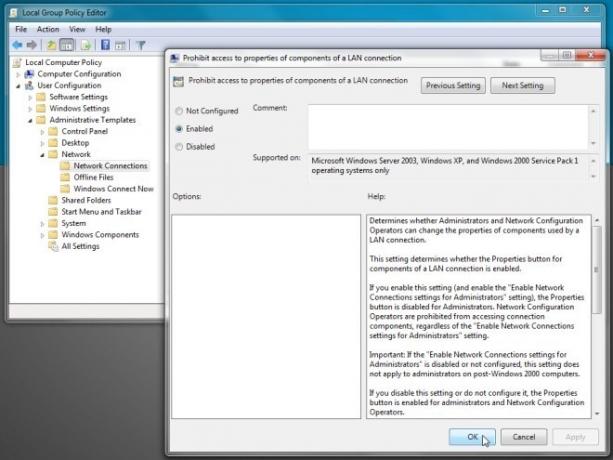
इस सेटिंग को सक्षम करने से मानक खाता धारकों तक पहुँचने से रोका जा सकेगा नेटवर्क कनेक्शन संपत्ति संवाद। हालाँकि, यदि आप अक्षम करना चाहते हैं गुण बटन, खुला LAN कनेक्शन के गुणों तक पहुँच को रोकना स्थानीय समूह नीति मुख्य विंडो से सेटिंग, और फिर जांचें सक्रिय इंटरनेट कनेक्शन के गुण बटन को पूरी तरह से अक्षम करने के लिए बटन।

जब मानक खाताधारक नेटवर्क कनेक्शन डायलॉग तक पहुंचने का प्रयास करता है, तो यह कनेक्शन संपत्तियों के संवाद तक पहुंच से इनकार करेगा।

मामले में आप सक्षम हैं LAN कनेक्शन के गुणों तक पहुँच को रोकना विकल्प, मानक उपयोगकर्ता खाता धारकों को एक निष्क्रिय (ग्रे-आउट) गुण बटन दिखाई देगा।

ये सेटिंग्स आपके घर पीसी के अन्य खाताधारकों को इंटरनेट कनेक्शन सेटिंग बदलने से रोकने में मदद करेंगी। यह ध्यान दिया जाना चाहिए कि स्थानीय खाता उपयोगकर्ता अभी भी इंटरनेट / स्थानीय नेटवर्क से कनेक्ट करने में सक्षम होंगे, जिसमें से सक्रिय कनेक्शन का विवरण देखें नेटवर्क कनेक्शन विवरण संवाद, और इंटरनेट कनेक्टिविटी मुद्दों का निदान।
इंटरनेट विकल्प बदलने से उपयोगकर्ताओं को प्रतिबंधित करना चाहते हैं? चेक आउट IE विकल्प Disabler.
खोज
हाल के पोस्ट
बैकअप और एक क्लिक के साथ सभी विंडोज 8 स्टोर ऐप्स का डेटा पुनर्स्थापित करें
Microsoft द्वारा नए मॉडर्न UI ऐप्स पर डाले गए जोर की मात्रा को देखत...
विंडोज 10 पर एक गेम लाइवस्ट्रीम कैसे करें
प्रसारण गेमिंग, या लाइवस्ट्रीमिंग, बढ़ रहा है। लोग अपने गेमिंग अनुभ...
विंडोज 8 पर क्यूनुलो के साथ कई क्लाउड सेवाओं से एक्सेस और स्ट्रीम मीडिया
जब एक साथ कई क्लाउड स्टोरेज सेवाओं के साथ काम करते हैं, तो चीजें थो...



